Uruchom środowisko zespołu z otwartym modelem zespołu.
Połączenie narożnikowe
Narzędzie to umożliwia przycięcie narożnikowe dwóch elementów ramy.
-
 Na wstążce kliknij
kartę Projekt
Na wstążce kliknij
kartę Projekt
 panel Ramka
panel Ramka
 Połączenie narożnikowe
.
Połączenie narożnikowe
. -
 Kliknij, aby wybrać pierwszy element ramy, dla którego zostanie wykonane połączenie narożnikowe.
Kliknij, aby wybrać pierwszy element ramy, dla którego zostanie wykonane połączenie narożnikowe. -
 Kliknij, aby wybrać drugi element ramy, dla którego zostanie wykonane połączenie narożnikowe.
Kliknij, aby wybrać drugi element ramy, dla którego zostanie wykonane połączenie narożnikowe. - Aby zamienić istniejącą obróbkę końców na połączenie narożnikowe, zaznacz pole wyboru Usuń istniejące obróbki końców. Odznacz pole wyboru, jeśli usunięcie istniejącej obróbki końców nie jest konieczne.
- Wybierz lub wpisz odległość między połączeniami narożnikowymi.
- Wybierz jeden z typów połączeń narożnikowych:
 Symetryczne połączenie narożnikowe łączy oba wybrane elementy ramy pod tym samym kątem.
Symetryczne połączenie narożnikowe łączy oba wybrane elementy ramy pod tym samym kątem. Wykonanie jednostronnego połączenia narożnikowego pozwala na połączenie wyłącznie jednego elementu ramy.
Wykonanie jednostronnego połączenia narożnikowego pozwala na połączenie wyłącznie jednego elementu ramy.
- Dla narożnika pomiędzy dwoma elementami ramy o różnych rozmiarach, można określić prosty kąt wycięcia na ich przecięciu. Wybierz okno wyboru Podziel połączenie narożnikowe. Krawędzie elementu ramy nie stykają się ze sobą.


Zaznaczone pole wyboru Podziel połączenie narożnikowe
Odznaczone pole wyboru Podziel połączenie narożnikowe (domyślnie)
- Kliknij przycisk Zastosuj.
- W razie potrzeby kontynuuj dodawanie połączeń narożnikowych do elementów ramy. Po zakończeniu kliknij przycisk OK.
Utnij do ramy
Utnij i przedłuż końce dwóch elementów ramy.
-
 Na wstążce kliknij
kartę Projekt
Na wstążce kliknij
kartę Projekt
 panel Rama
panel Rama
 Utnij do ramy
.
Utnij do ramy
. -
 Kliknij, aby wybrać pierwszy element ramy do ucięcia lub wydłużenia.
Kliknij, aby wybrać pierwszy element ramy do ucięcia lub wydłużenia. -
 Kliknij, aby wybrać drugi element ramy do ucięcia lub wydłużenia. Aby uwzględnić opublikowany profil karbu, kliknij Zastosuj profil karbu.
Kliknij, aby wybrać drugi element ramy do ucięcia lub wydłużenia. Aby uwzględnić opublikowany profil karbu, kliknij Zastosuj profil karbu.Aby uwzględnić opublikowany profil karbu, kliknij Zastosuj profil karbu.
- Jeśli zamierzasz zamienić istniejącą obróbkę końców na wycięcie, zaznacz pole wyboru Usuń istniejące obróbki końców. Odznacz pole wyboru, jeśli usunięcie istniejącej obróbki końców nie jest konieczne.
-
 Wybierz lub wpisz odległość odsunięcia w pionie.
Wybierz lub wpisz odległość odsunięcia w pionie. -
 Wybierz lub wpisz odległość odsunięcia w poziomie.
Wybierz lub wpisz odległość odsunięcia w poziomie. - Kliknij przycisk Zastosuj.
- W razie potrzeby kontynuuj ucinanie lub wydłużanie elementów ramy. Po zakończeniu kliknij przycisk OK.
Ucinanie/wydłużanie do powierzchni
Utnij element ramy do powierzchni modelu lub wydłuż element ramy do powierzchni modelu.
-
 Na wstążce kliknij
kartę Projekt
Na wstążce kliknij
kartę Projekt
 panel Rama
panel Rama
 Utnij/wydłuż
.
Utnij/wydłuż
. -
 Kliknij i wybierz element ramy, który chcesz uciąć lub wydłużyć.
Kliknij i wybierz element ramy, który chcesz uciąć lub wydłużyć. -
 Kliknij, aby wybrać powierzchnię modelu, którą chcesz użyć do ucięcia lub wydłużenia.
Kliknij, aby wybrać powierzchnię modelu, którą chcesz użyć do ucięcia lub wydłużenia. - Aby zamienić istniejącą obróbkę końców na wycięcie, zaznacz pole wyboru Usuń istniejące obróbki końców. Odznacz pole wyboru, jeśli usunięcie istniejącej obróbki końców nie jest konieczne.
- Wybierz lub wpisz odległość odsunięcia elementu ramy od powierzchni profilu.
- Kliknij przycisk Zastosuj, aby wydłużyć lub skrócić element ramy do wybranej powierzchni modelu.
- Kontynuuj ucinanie lub wydłużanie elementów ramy i po zakończeniu kliknij przycisk OK.
Przytnij
Utnij i przedłuż końce dwóch elementów ramy.
-
 Na wstążce kliknij
kartę Projekt
Na wstążce kliknij
kartę Projekt
 panel Rama
panel Rama
 polecenie Przytnij
.
polecenie Przytnij
. -
 Kliknij, aby wybrać element ramy, który ma zostać przycięty.
Kliknij, aby wybrać element ramy, który ma zostać przycięty. -
 Kliknij, aby wybrać element ramy, który reprezentuje kształt przycięcia.
Kliknij, aby wybrać element ramy, który reprezentuje kształt przycięcia. - Jeśli zamierzasz zamienić istniejącą obróbkę końców na wycięcie, zaznacz pole wyboru Usuń istniejące obróbki końców. Obróbka końców jest usuwana przed uruchomieniem polecenia.
Odznacz pole wyboru, jeśli usunięcie istniejącej obróbki końców nie jest konieczne.
- Kliknij przycisk Zatwierdź, aby przyciąć razem wybrane elementy ramy.
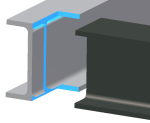
- W razie potrzeby kontynuuj przycinanie elementów ramy. Po zakończeniu kliknij przycisk OK.
Przedłużanie/skracanie elementu ramy
Wydłuż lub skróć jeden lub oba elementy ramy.
-
 Na wstążce kliknij kartę Projekt
Na wstążce kliknij kartę Projekt  panel Ramka
panel Ramka  Wydłuż/Skróć. .
Wydłuż/Skróć. . -
 Kliknij, aby wybrać element ramy, który chcesz przedłużyć lub skrócić. Umieść punkt wyboru w pobliżu końca elementu ramy, którą chcesz przedłużyć lub skrócić.
Kliknij, aby wybrać element ramy, który chcesz przedłużyć lub skrócić. Umieść punkt wyboru w pobliżu końca elementu ramy, którą chcesz przedłużyć lub skrócić. - Aby zamienić istniejącą obróbkę końców na wycięcie, zaznacz pole wyboru Usuń istniejące obróbki końców. Odznacz pole wyboru, jeśli usunięcie istniejącej obróbki końców nie jest konieczne.
- Kliknij przycisk, aby zdefiniować przedłużenie lub skrócenie:
 Przedłuż - skróć element ramy na jednym końcu.
Przedłuż - skróć element ramy na jednym końcu. Przedłuż - skróć element ramy na obu końcach.
Przedłuż - skróć element ramy na obu końcach. - Wybierz lub wpisz wartość odsunięcia elementu ramy od powierzchni modelu. Liczba dodatnia powoduje przedłużenie, a liczba ujemna skrócenie elementu.
- Kliknij przycisk Zastosuj, aby wydłużyć lub skrócić wybrany element ramy.
- W razie potrzeby kontynuuj przedłużanie lub skracanie elementów. Po zakończeniu kliknij przycisk OK.
Usuń obróbki końców
Usuń obróbki końców, przywracając wybrany element ramy do pierwotnego stanu po utworzeniu.
-
 Na wstążce kliknij kartę Projekt. Kliknij strzałkę rozwijaną panelu Rama i zaznacz opcję Usuń przekroje spoin.
Na wstążce kliknij kartę Projekt. Kliknij strzałkę rozwijaną panelu Rama i zaznacz opcję Usuń przekroje spoin. -
 Kliknij, aby wybrać element ramy, z którego mają zostać usunięte obróbki końców.
Kliknij, aby wybrać element ramy, z którego mają zostać usunięte obróbki końców. - Kliknij przycisk Zastosuj, aby usunąć obróbkę końców z wybranego elementu ramy.
- Jeśli to konieczne, usuń kolejne obróbki końców. Po zakończeniu kliknij przycisk OK.